1、首先打开桌面上的Photoshop软件,把我们需要的图片拖入背景板中,如下图可见
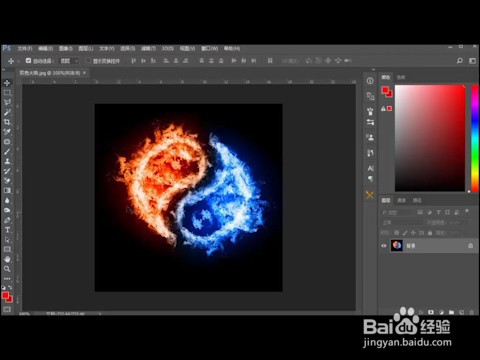
2、首先点击通道
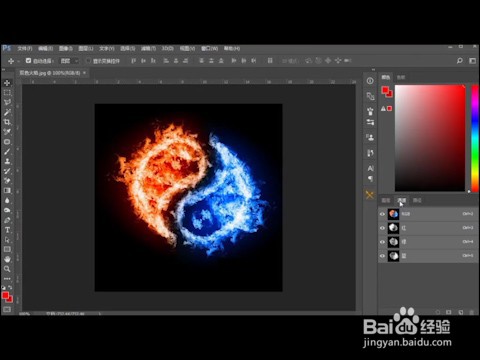
3、点击红色发光区域调出

4、点击RGB点击图层
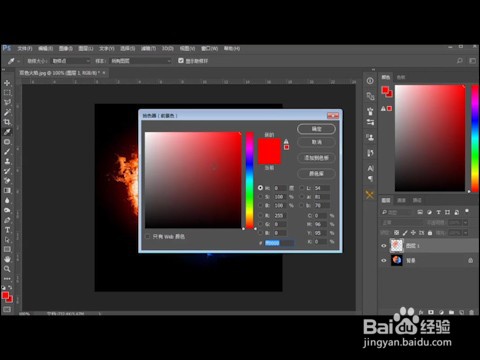
5、CTRL+J复制一层
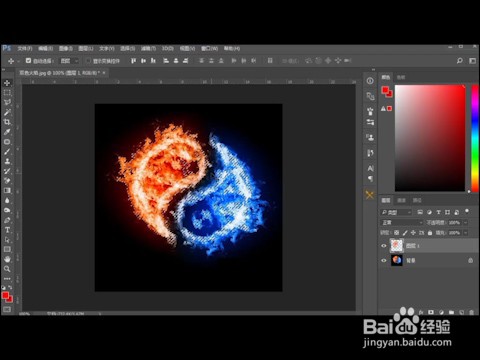
6、打开拾色器添加红色
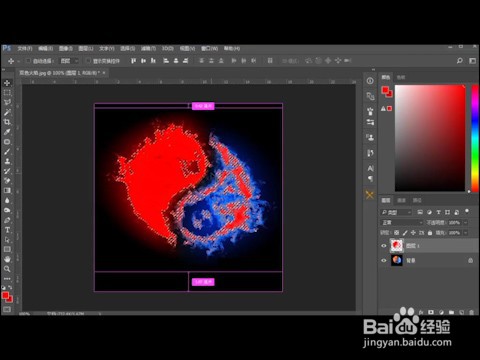
7、CTRL+鼠标左键

8、看缩略图,载入选区
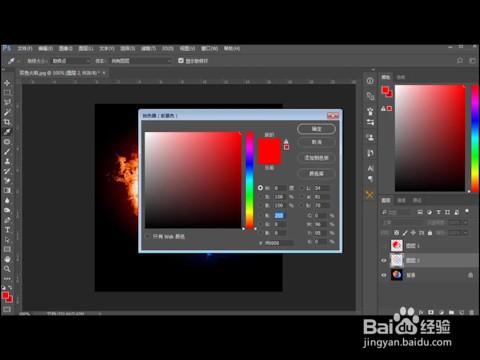
9、ALT+DeleteCTRL+D取选取
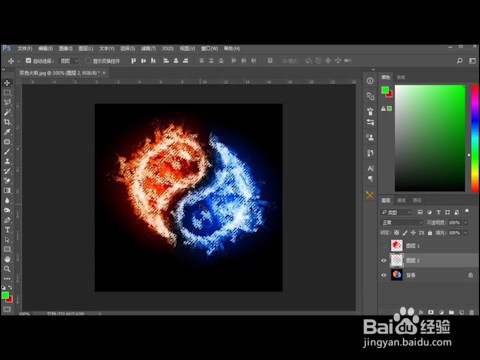
10、点击通道,点击绿色
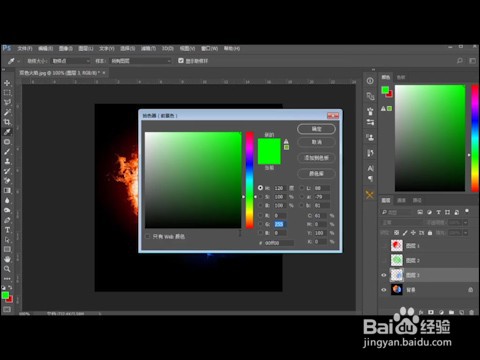
11、重复多次,视屏详解
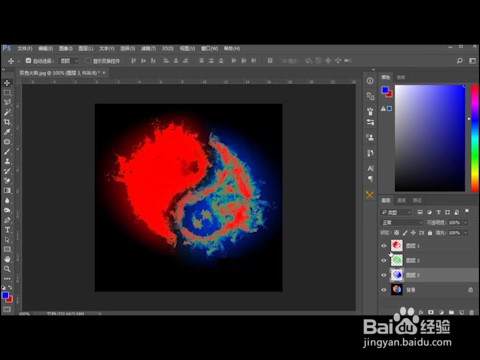
12、混合模式改为绿色
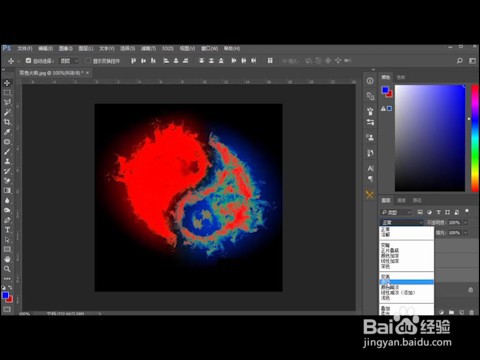
13、展示效果

时间:2024-10-13 18:02:38
1、首先打开桌面上的Photoshop软件,把我们需要的图片拖入背景板中,如下图可见
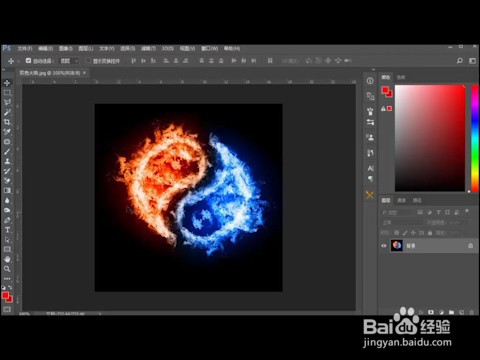
2、首先点击通道
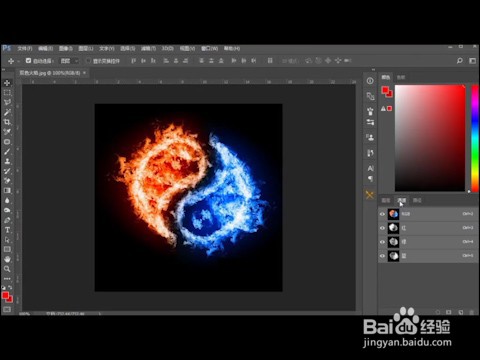
3、点击红色发光区域调出

4、点击RGB点击图层
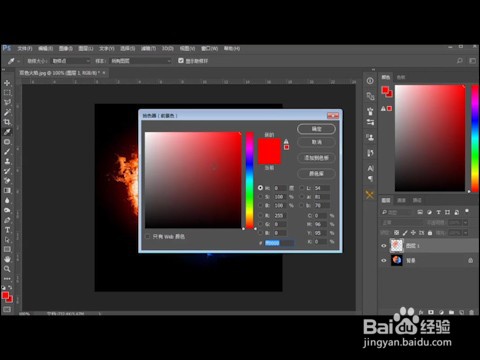
5、CTRL+J复制一层
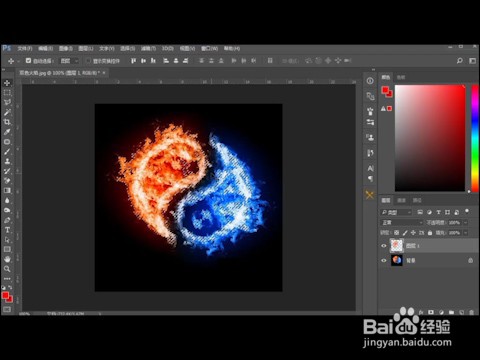
6、打开拾色器添加红色
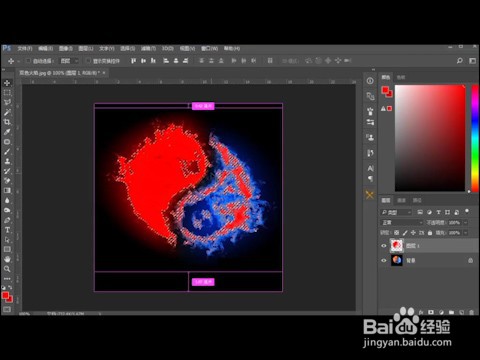
7、CTRL+鼠标左键

8、看缩略图,载入选区
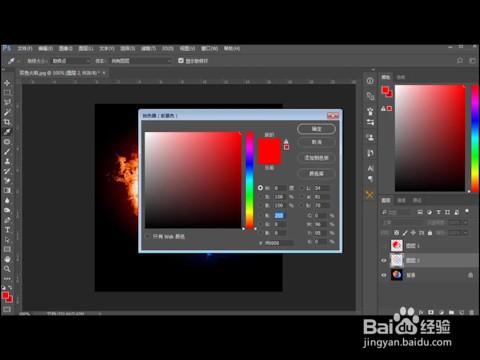
9、ALT+DeleteCTRL+D取选取
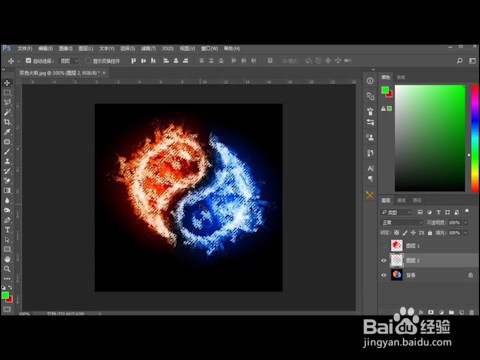
10、点击通道,点击绿色
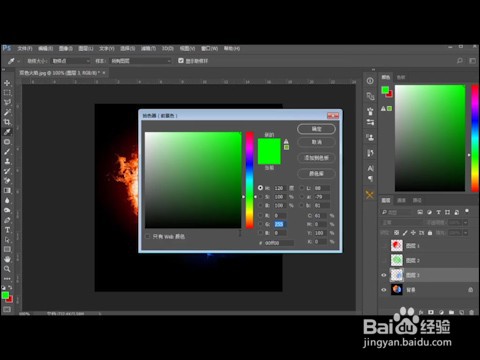
11、重复多次,视屏详解
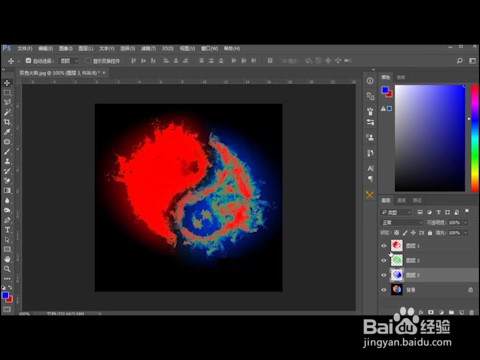
12、混合模式改为绿色
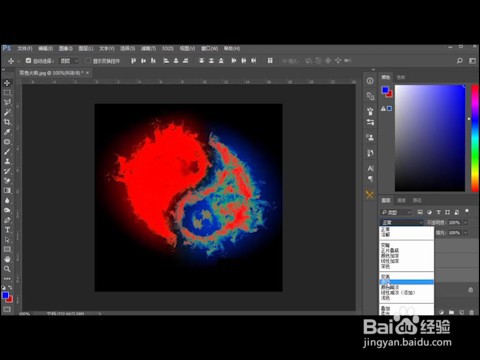
13、展示效果

